3种有效方法:快速将视频格式转换mp4格式
视频文件的格式多种多样,而将视频转换为MP4格式是一种常见的需求。MP4格式具有广泛的兼容性,适用于多种设备和平台,因此经常被选择作为视频文件的输出格式。
无论是为了在移动设备上观看视频,还是为了在网络上共享视频内容,将视频格式转换mp4格式都是一种方便有效的方法。本文将介绍3种有效的方法,帮助您快速将视频格式转换为MP4格式,满足您的各种需求。

视频格式转换的3个注意事项
在进行视频格式转换时,有3个注意事项需要考虑:
(1)选择合适的转换工具:确保选择的工具支持您想要转换的源格式和目标格式,并且具有您需要的功能和选项。
(2)保持视频质量:尽可能选择能够保持原始视频质量的转换工具。一些低质量的转换工具可能会导致视频画质下降或出现其他问题。在转换过程中,尽量选择与原始视频相同或更高的视频参数。
(3)测试转换结果:在进行大量视频格式转换之前,最好先测试一下转换工具和设置,以确保转换结果符合您的期望。
遵循以上注意事项,可以帮助您更好地完成视频格式转换任务,确保转换结果符合您的要求和期望。接下来,我们就可以使用下面将视频文件转换为MP4格式的方法了。

方法一:数据蛙视频转换器转换mp4格式
数据蛙视频转换器支持多种视频格式的转换(常见的MP4、MOV、MKV等格式,以及一些比较特殊少见的格式),并提供了丰富的设置选项,如优化增强视频、剪辑视频片段、修改输出格式参数等。
该软件操作简单,转换速度快,输出质量高,为用户提供了一种优质的转换体验!需要转换视频格式的朋友赶紧来试试吧!
步骤1:电脑上运行数据蛙视频转换器,然后在【转换】界面中将需要转换的文件导入进来。
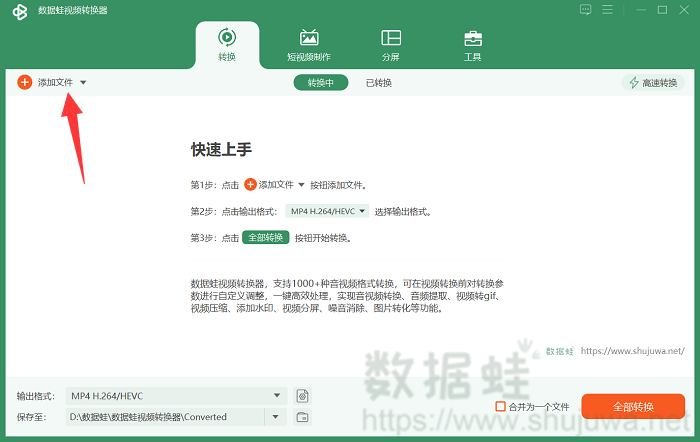
步骤2:在【添加文件】中,可以继续添加视频。点击【输出格式】右侧的向下图标,选择【MP4】格式。如果添加的视频数量过多,可以开启【高速转换】窗口里面的按钮。
如果想要优化视频,比如对视频进行降噪操作,可以点击【优化增强视频】按钮进行设置。
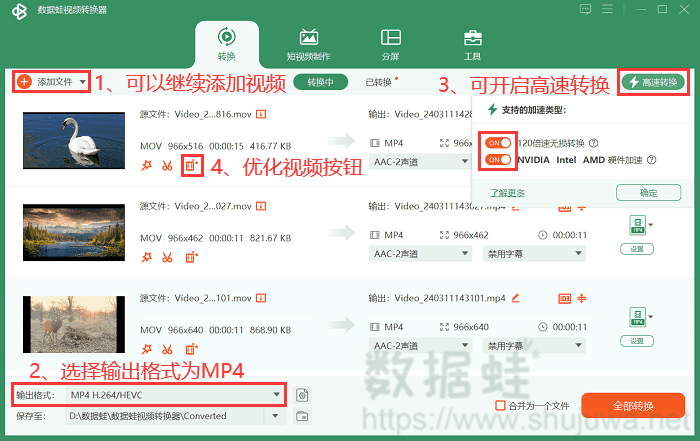
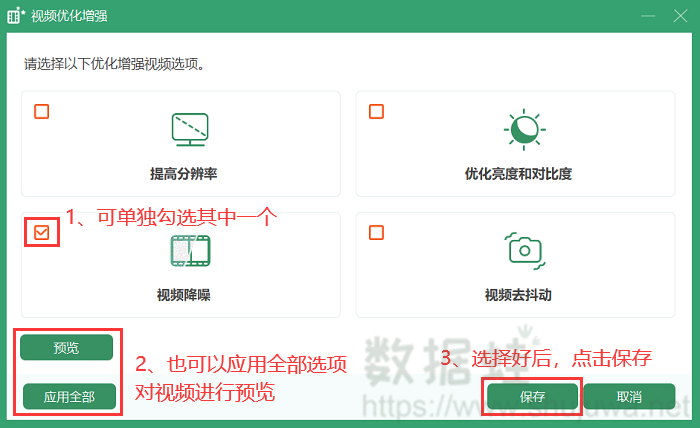
步骤3:设置好后,返回到转换界面,点击右下角的【转换】按钮开始把视频格式转换mp4格式。转换完成,可以在自动弹出的文件夹中查看转换后的视频。
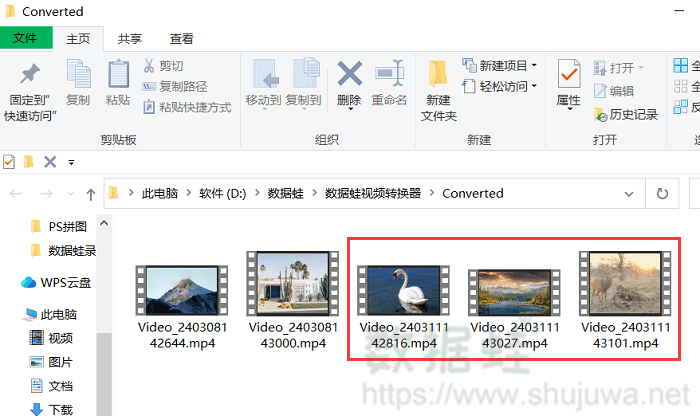
方法二:Aconvert转换网站转换mp4格式
在线视频转换网站提供了方便快捷的视频格式转换服务,如Aconvert转换网站。我们不用花费时间在电脑上安装软件,很好地节省电脑空间。但由于是在线转换,偶尔会受到网络状态稳定性的影响,不推荐作为常用视频转换的工具。
步骤1:在Aconvert的主页上,点击【Convert】切换到转换界面,然后点击【Video】图标。
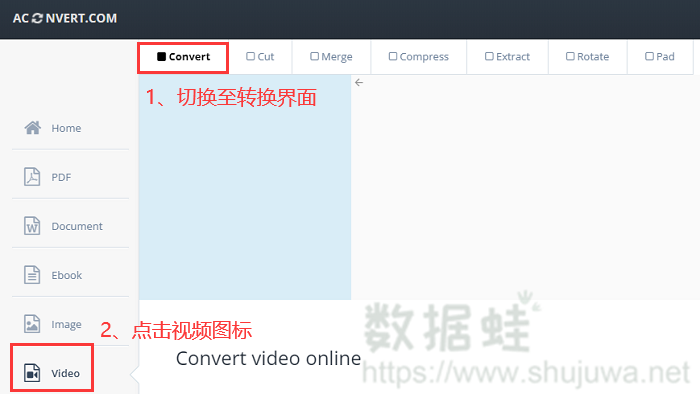
步骤2:您会看到一个上传文件的区域。点击【选择文件】按钮,然后在弹出的文件选择对话框中选择您想要转换的视频文件。
步骤3:在【Target format】下拉菜单中选择【MP4】格式。
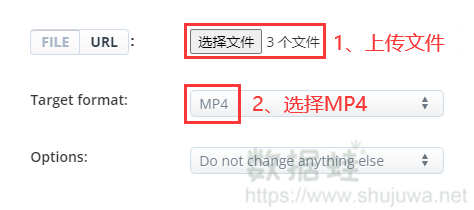
步骤4:点击【Convert Now!】按钮,进行视频格式转换。

方法三:Online Video Converter转换网站转换mp4格式
还有一款在线转换网站也值得推荐,那就是Online Video Converter,它也是一款格式转换mp4免费网站。用户可以根据以下步骤进行操作:
步骤1:点击【Video】按钮,在弹出的窗口选择视频文件的原格式以及需要转换的格式。
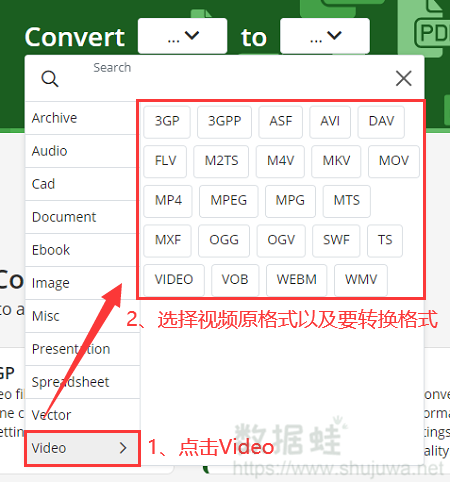
步骤2:我要转换视频原来的格式为MOV,则在网页中输入对应的格式,如【Convert MOV to MP4】。
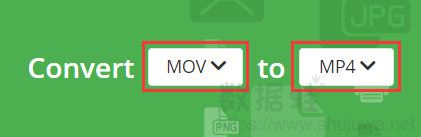
步骤3:在【Choose File】上传多个视频文件,点击【START】开始转换格式即可。
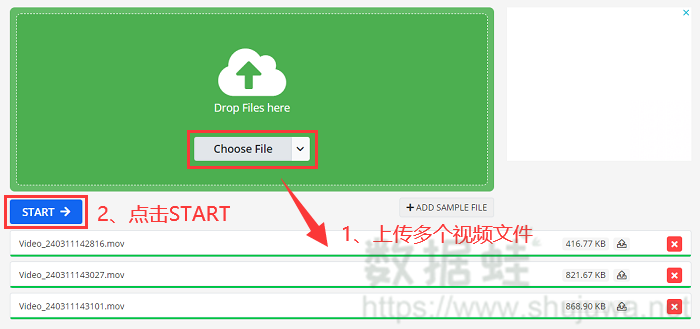
经过以上的详细解析,相信大家对格式转换mp4的过程已经有了清晰的认识。MP4格式以其出色的兼容性和广泛的应用领域,成为了我们日常生活中不可或缺的一部分。无论是观看视频、编辑影片还是进行其他多媒体操作,将文件转换为MP4都是一项实用且必要的技能。总结:在线视频转换的方式,由于不需要在电脑安装,相对来说,会节省了一点点电脑空间,但其不稳定性也是比较明显的。而作为专业的视频转换器,数据蛙工具在长期的升级改版后,软件包轻包安装,不会给电脑造成太多的负担,如果是经常需要视频转换的小伙伴,首推该方式。
最后,希望本文能为大家在格式转换至MP4的道路上提供一些有益的指导和帮助,让多媒体生活更加丰富多彩。

